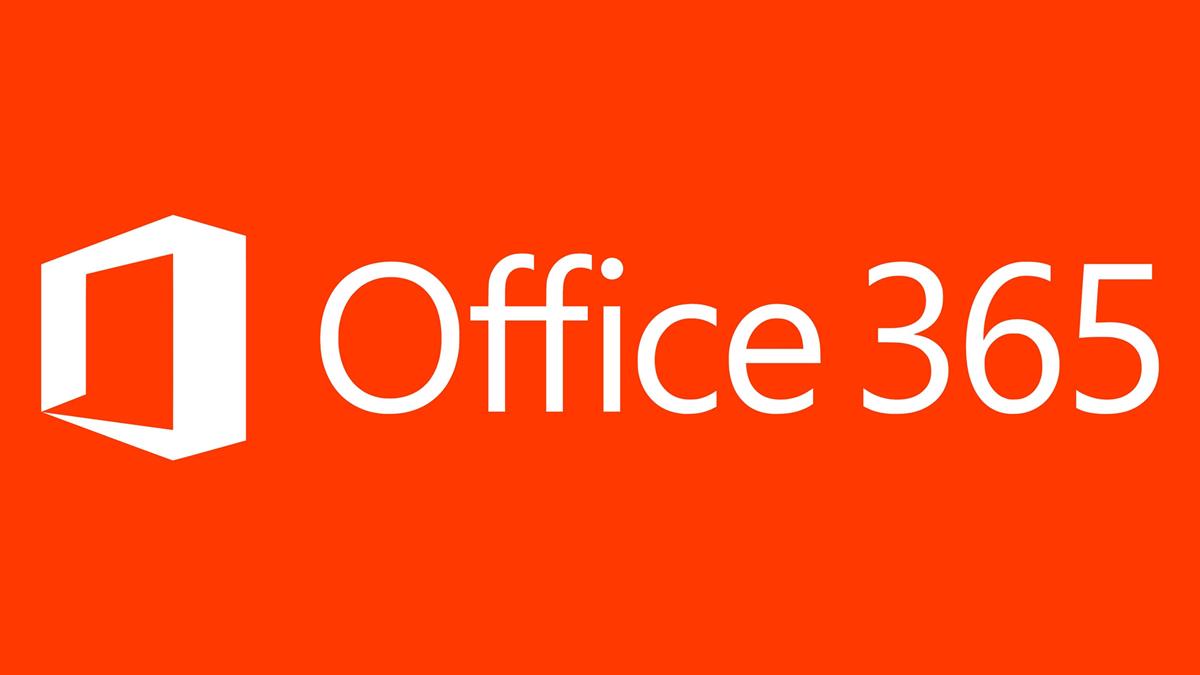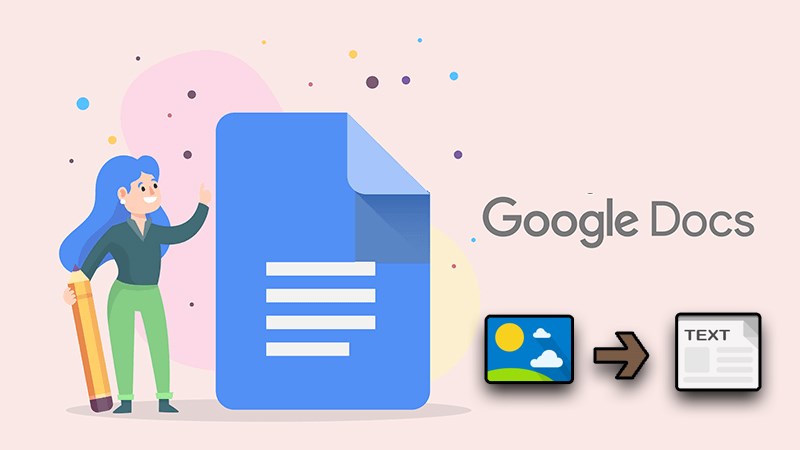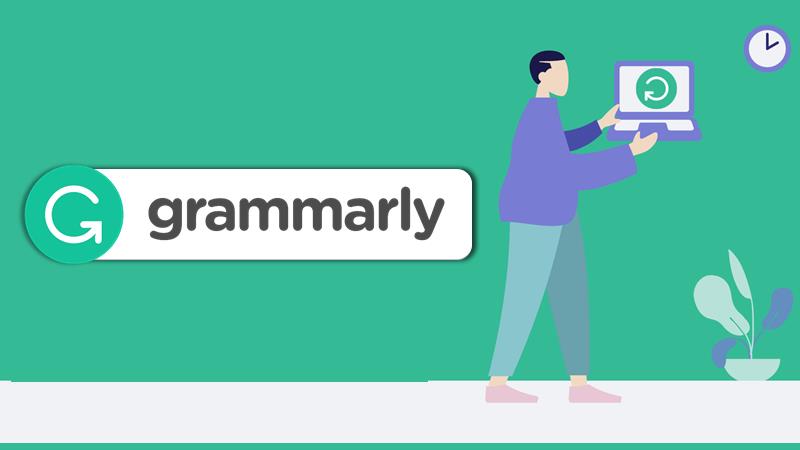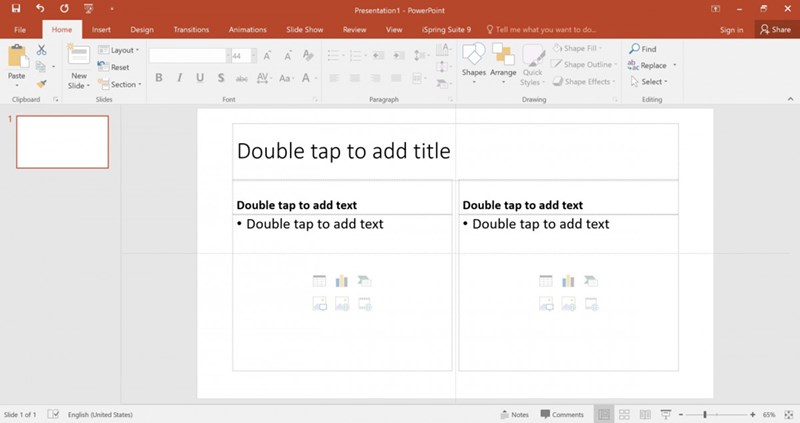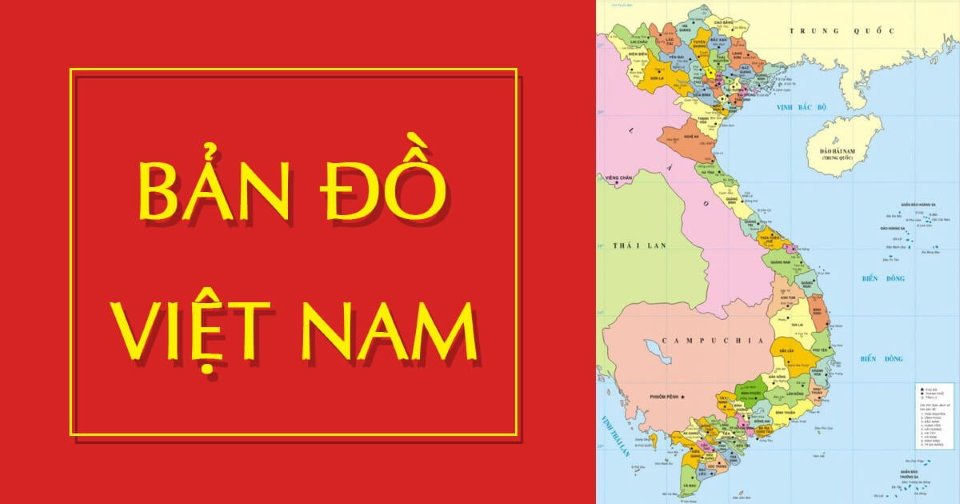Google Earth được biết đến như một công cụ giúp mọi người có thể xem và quan sát các địa điểm trên Trái đất dưới góc nhìn vệ tinh. Bài viết sau đây sẽ hướng dẫn bạn cách đo độ cao trong Google Earth đơn giản và chi tiết nhất. Cùng tìm hiểu nhé!

Cách đo độ cao trong Google Earth đơn giản và chi tiết nhất
I. Giới thiệu ứng dụng Google Earth
Ra đời năm 2001, Google Earth được sáng tạo với vai trò hiển thị các hình ảnh của Trái đất dưới dạng hình ảnh 3D dưới gốc ảnh là các hình ảnh vệ tinh. Vì ảnh được chụp từ trên cao xuống nên ảnh có góc nhìn bao quát, giúp người xem quan sát được vị trí mình tìm kiếm ở nhiều góc độ khác nhau hơn.
Để quan sát được nơi mong muốn, người dùng nhập địa chỉ và tọa độ rồi Google Earth sẽ tự động dịch chuyển đến vị trí đó. Ngoài những địa điểm trên Trái đất, ứng dụng này còn có thể xem Mặt trăng và Sao Hỏa, cung cấp bản đồ mô phỏng các chuyến bay,...

Giới thiệu ứng dụng Google Earth
II. Hướng dẫn cách do độ cao trong Google Earth
1. Hướng dẫn nhanh
Vào trang Google Earth > Chọn địa điểm cần đến > Chọn Thước kẻ > Đặt chuột ở nơi bắt đầu đo > Chọn chuột ở nơi kết thúc > Nhấp Lưu và Đặt tên > Hoàn thành!
2. Hướng dẫn chi tiết
Bước 1: Vào trang Google Earth và chọn địa điểm bạn đang có dự định đo.

Vào trang Google Earth và chọn địa điểm bạn đang có dự định đo.
Bước 2: Chọn công cụ Thước kẻ ở thanh công cụ bên trái màn hình.

Chọn công cụ Thước kẻ ở thanh công cụ bên trái màn hình.
Bước 3: Để bắt đầu đo, bạn di chuyển chuột đến địa điểm bắt đầu.

Để bắt đầu đo, bạn di chuyển chuột đến địa điểm bắt đầu.
Bước 4: Kéo chuột đến địa điểm kết thúc. Số đo lúc này sẽ hiện lên ở cửa sổ đo trên màn hình.

Kéo chuột đến địa điểm kết thúc
Bước 5: Bạn đặt tên và nhấp Lưu để lưu số đo.

Bạn đặt tên và nhấp Lưu để lưu số đo.
Hoàn thành!

Hoàn thành!
Trên đây là bài viết hướng dẫn cách đo độ cao trong Google Earth đơn giản và chi tiết nhất. Hy vọng thông qua bài viết bạn đã có cho mình những kiến thức bổ ích. Nếu bạn còn biết thêm điều gì tú vị về ứng dụng này nữa, đừng ngần ngại bình luận phía dưới để mọi người cùng biết nhé!